Upute za uporabu za GarageBand
- Dobro došli
-
- Što je GarageBand?
- Poništavanje i ponavljanje uređivanja u aplikaciji GarageBand
- Dohvat više zvukova i petlji
- Dobivanje pomoći
-
- Uvod u Urednik
-
- Uvod u Urednik nota klavijature
- Dodavanje nota u Urednik nota klavijature
- Uređivanje nota u Uredniku nota klavijature
- Kvantiziranje tajminga nota u Uredniku nota klavijature
- Transpozicija područja u Uredniku nota klavijature
- Preimenovanje MIDI područja u Uredniku nota klavijature
- Upotreba automacije u Uredniku nota klavijature
-
- Pregled postavki Smart Controls
- Vrste postavki Smart Controls
- Upotrijebite podlogu Transform
- Upotreba Arpeggiatora
- Dodavanje i uređivanje efekata plugina
- Upotreba efekata na glavnom zapisu
- Upotreba plugina za Audio Units
- Upotreba efekta ekvilizatora
- Uspoređivanje uređene postavke za Smart Controls sa spremljenim postavkama
-
- Sviranje lekcije
- Odabir izvora ulaznog signala za gitaru
- Podešavanje prozora za učenje
- Pogledajte koliko ste dobro odsvirali lekciju
- Mjerenje napretka tijekom vremena
- Usporavanje lekcije
- Mijenjanje miksa lekcije
- Prikaz cijele stranice notnog zapisa glazbe
- Prikaz tema iz pojmovnika
- Vježbanje akorda gitare
- Ugađanje gitare tijekom lekcije
- Otvaranje lekcije u prozoru aplikacije GarageBand
- Pristup dodatnim lekcijama Nauči svirati
- Ako se lekcija ne preuzme do kraja
-
- Uvod u dijeljenje
- Dijeljenje pjesama na aplikaciji Glazba
- Uporaba iClouda s projektima
- Uporaba značajke AirDrop za dijeljenje pjesama
- Uporaba značajke MailDrop za dijeljenje pjesama
- Dijeljenje pjesama na servisu SoundCloud
- Uporaba iClouda za dijeljenje projekta za iOS
- Eksportiranje pjesama na disk
- Snimanje pjesme na CD
- Prečaci za Touch Bar
- Rječnik

Upotreba mikrofona bas pojačala u aplikaciji GarageBand na Macu
Bass Amp Designer nudi tri vrste virtualnih mikrofona. Nakon što odaberete kutiju, možete odabrati vrstu mikrofona koju želite imitirati i podesiti položaj mikrofona u odnosu na kutiju.
Standardno, mikrofon je smješten na sredinu čunja zvučnika (na osi). Taj položaj stvara potpuniji, snažniji zvuk. Ako pomaknete mikrofon na rub zvučnika (izvan osi), proizvest ćete svjetliji, tanji ton. Pomicanjem mikrofona bliže zvučniku naglašava se odziv basa. Položaj je ograničen na postavljanje u blisko polje.
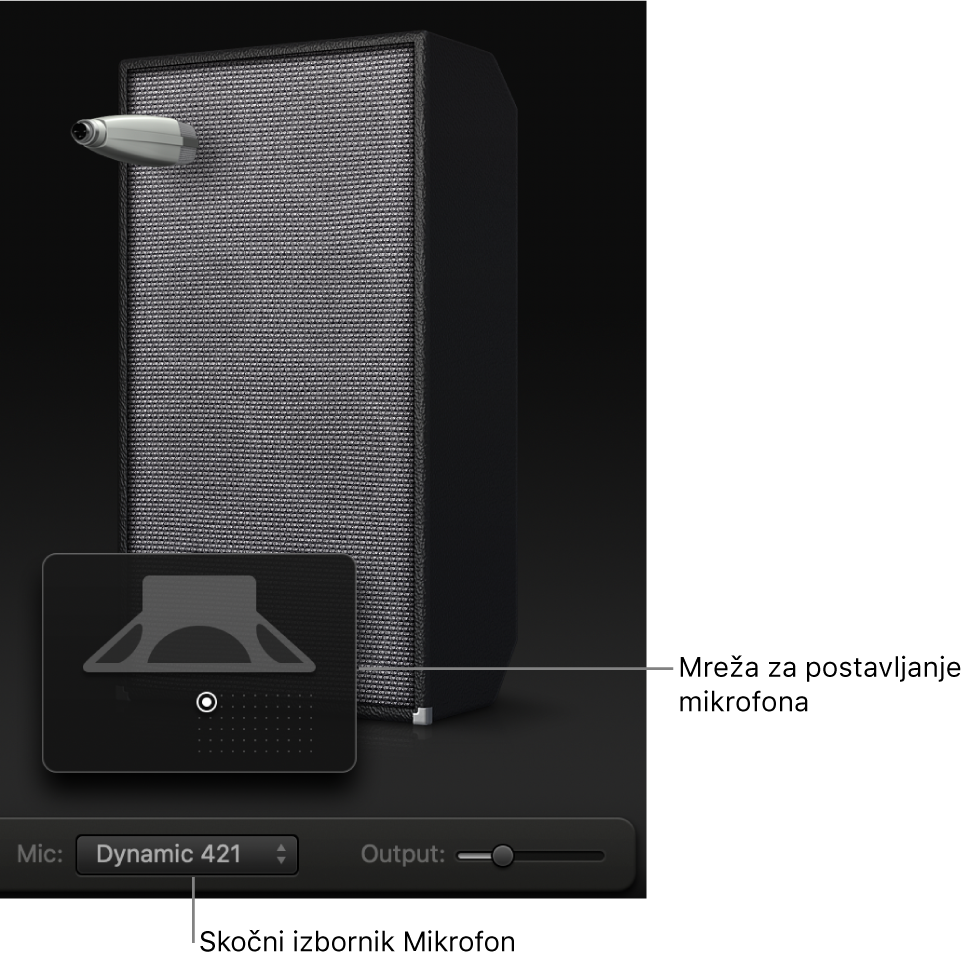
Odabir mikrofona
Skočni izbornik Mikrofon: Odaberite model mikrofona za snimanje izlaza svog odabranog pojačala i ormarića.
Condenser 87: Imitira zvuk njemačkih visokih studijskih kondenzatorskih mikrofona. Zvuk kondenzatorskih mikrofona je precizan, jasan i uravnotežen.
Dynamic 20: Imitira zvuk popularnih američkih dinamičkih kardioidnih mikrofona. Ta vrsta mikrofona zvuči svjetlije i oštrije od modela Kondenzator 87. Niže srednje frekvencije se smanjuju, zbog čega je to dobar izbor za sviranje rock tonova. Osobito je koristan ako želite da bas gitara dođe do izražaja u odnosu na ostale zapise u miksu.
Dynamic 421: Imitira zvuk njemačkih dinamičkih kardioidnih mikrofona. Može snimiti širok raspon frekvencija i blago naglašava raspon visokih tonova. Koristan je za čiste tonove.
Savjet: Kombiniranjem više vrsta mikrofona možete proizvesti zanimljiv zvuk. Duplicirajte zapis bas gitare i umetnite Bass Amp Designer na oba zapisa. Odaberite različite mikrofone u svakoj verziji plugina Bas Amp Designer i zadržite jednake postavke za sve ostale postavke, zatim podesite razine signala zapisa.
Podešavanje položaja mikrofona
Pomaknite pokazivač preko donjeg dijela ispod slike kutije kako bi se prikazala mreža za podešavanje položaja mikrofona.
Povucite bijelu točku da biste promijenili položaj mikrofona i njegovu udaljenost od kutije.